一键ghost安装图文教程
- 分类:教程 回答于: 2016年11月12日 00:00:00
有用户问小编关于一键ghost安装图文教程,说到安装系统,会用光盘安装,但大部分人没有光盘只能网上下载ghost系统文件。那一键ghost的安装的方法有哪些呢?下面就让小编为大家介绍一键ghost安装图文教程吧。
先下载一个Ghost系统文件,然后解压文件!打开系统文件
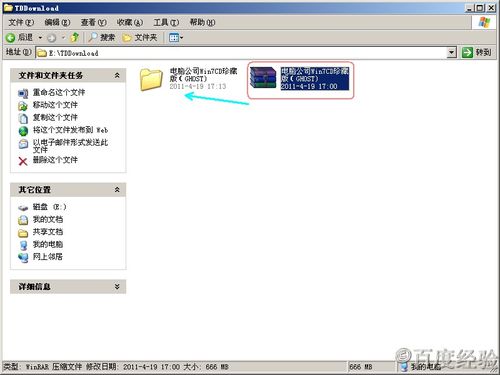
一键ghost安装图文教程图1

一键ghost安装图文教程图2
点击打开一键ghost2010!
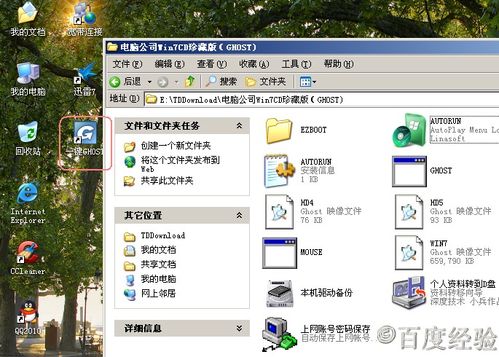
一键ghost安装图文教程图3
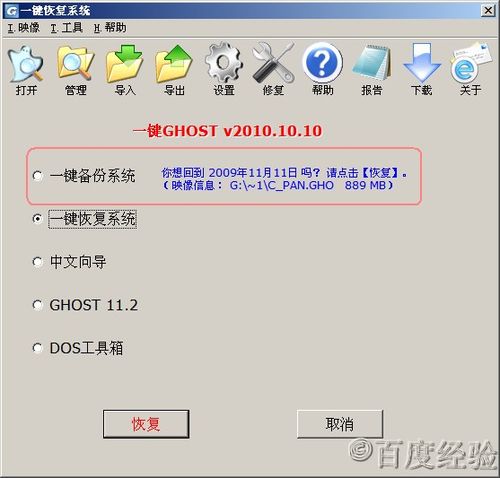
一键ghost安装图文教程图4
打开上面导入点击WIN7镜像!然后打开
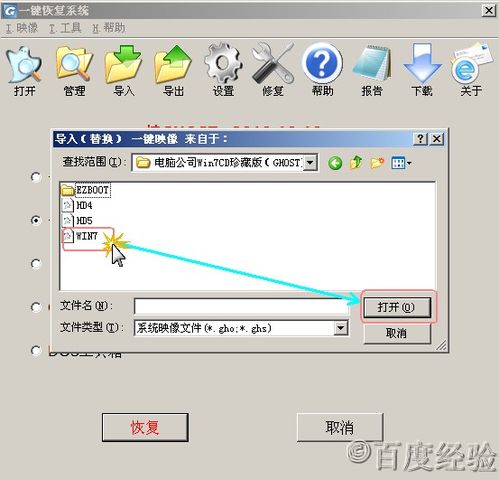
一键ghost安装图文教程图5
点击确定
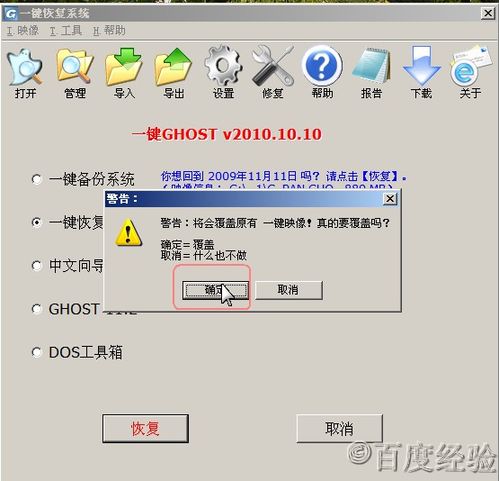
一键ghost安装图文教程图6
点击是
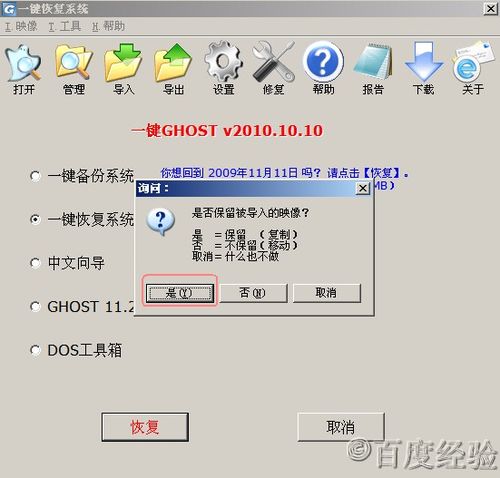
一键ghost安装图文教程图7
开始复制,剩余2分钟!
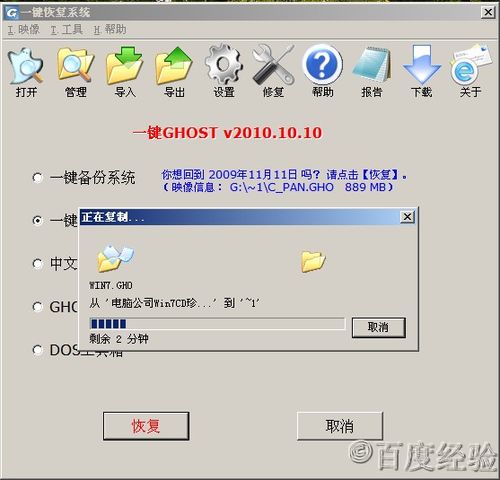
一键ghost安装图文教程图8
一键ghost界面现在变成你想回到2010年12月3日吗?点击恢复,没办法必须用一键GHOST网址导航才能用。点击确定就行了!
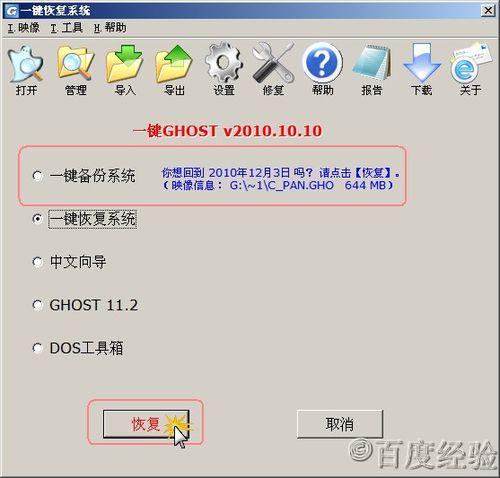
一键ghost安装图文教程图9
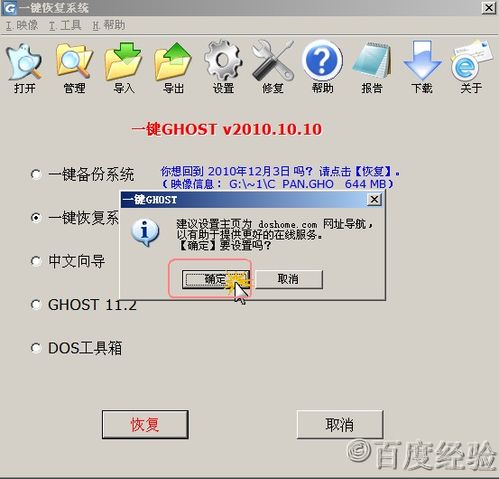
一键ghost安装图文教程图10
安装好一键GHOST工具后,请重启电脑,就会在启动的过程中出现如下图的选项,请用上下键操作将光标移到一键GHOST上面,按下回车键。没有图片只能用网上图片做参考!

一键ghost安装图文教程图11
如下图,出现下面的画面后,按回车就开始启动GHOST11.2了.
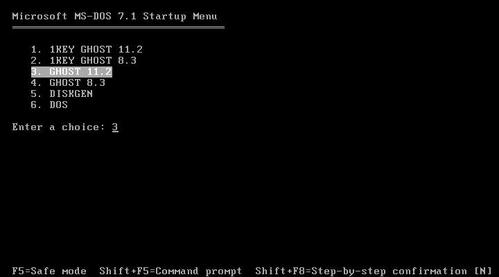
一键ghost安装图文教程图12
然后一直按回车键,直到下面图片出现才行!开始还原然后自动重启电脑,安装系统。下面自己知道不用我讲了!
完成了,所有的ghost系统都可以这么安装!
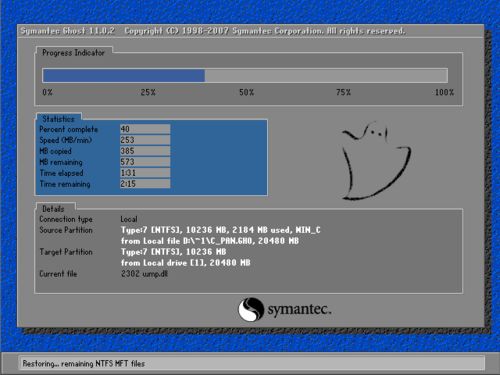
一键ghost安装图文教程图13

一键ghost安装图文教程图14

一键ghost安装图文教程图15
以上就是小编为大家介绍的一键ghost的安装图文教程,一键ghost安装图文教程到这里就全部结束了,相信大家通过上面的一键ghost安装图文教程都有一定的了解了吧,好了,如果大家还想了解更多的资讯敬请关注小白官网吧。下一篇为大家介绍的是索尼笔记本重装系统教程,希望大家会喜欢。
 有用
26
有用
26


 小白系统
小白系统


 1000
1000 1000
1000 1000
1000 1000
1000 1000
1000 1000
1000 1000
1000 1000
1000 1000
1000 1000
1000猜您喜欢
- 电脑如何重装系统详细步骤有哪些..2022/09/09
- xp系统重装教程2023/02/07
- 电脑开不了机怎么办重装系统解决方法..2021/11/10
- windows优化大师怎么卸载2022/10/10
- 全新重装系统教程2016/11/04
- 联想官网怎么查询产品真伪..2022/08/29
相关推荐
- 笔记本开机黑屏怎么重装系统..2022/11/21
- 电脑系统重装软件有哪些2022/12/21
- 简单的惠普prodesk重装系统win10教程..2021/03/02
- 笔记本重装系统后如何激活..2022/10/18
- 电脑黑屏如何重装系统教程..2022/12/06
- 小白一键重装系统软件的使用..2022/07/10

















